win10系统怎么更换桌面背景 如何在未激活的win10中更换桌面背景
更新时间:2023-10-04 08:53:21作者:xiaoliu
win10系统怎么更换桌面背景,Windows 10是目前广泛使用的操作系统之一,其桌面背景是我们在使用电脑时经常接触到的一部分,对于未激活的Windows 10用户来说,更换桌面背景可能会变得有些困难。幸运的是有一些方法可以帮助我们在未激活的Windows 10中更换桌面背景。在本文中我们将介绍一些简单而有效的方法,让我们能够个性化我们的电脑背景,即使我们的Windows 10系统尚未激活。
步骤如下:
1.win10未激活时,桌面右下角显示未激活。

2.未激活的win10始终都是这个桌面背景,不能更换。

3.一般人会选择在设置中更换背景图片。右键单击桌面空白处,进入设置。进一步可选择设置/个性化/背景。
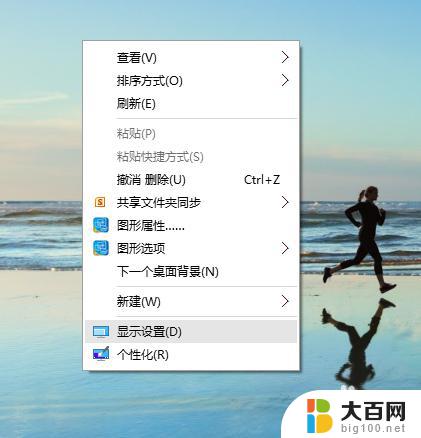
4.可是打开设置/个性化/背景时,背景图片都是灰色。且不可选。

5.下面介绍更换背景的方法,进入控制面板(参考引用)。进入控制面板\外观和个性化\个性化。选择win10主题。
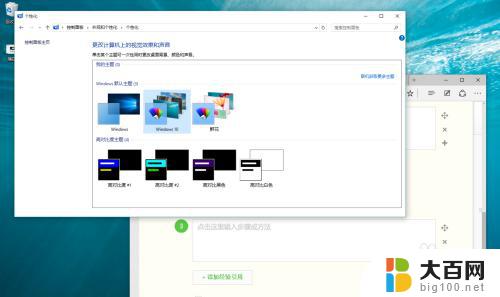
6.桌面右下角依然显示未激活,但桌面背景与原来不一样了。

以上就是Win10系统更换桌面背景的全部内容了,希望这些步骤能对需要的用户有所帮助。
win10系统怎么更换桌面背景 如何在未激活的win10中更换桌面背景相关教程
- windows没激活没法换桌面 未激活的Win10更换桌面背景的步骤
- windows没激活怎么换壁纸 win10未激活如何更换桌面背景
- 电脑桌面如何更换壁纸 Win10怎么更换桌面背景图片
- 未激活的windows怎么设置壁纸 如何更换未激活的Win10桌面背景
- 电脑未激活windows怎么换壁纸 未激活Win10更换桌面背景步骤
- windows10桌面图片怎么换 Win10桌面背景更换教程
- 怎样设置电脑壁纸桌面 Win10更换桌面背景的步骤
- windows电脑桌面壁纸怎么设置 Win10怎么更换桌面背景图片
- 电脑怎样更改桌面背景 Win10怎么设置桌面背景
- 电脑未激活windows壁纸怎么改 未激活的win10怎样更改桌面背景图像
- win10c盘分盘教程 windows10如何分区硬盘
- 怎么隐藏win10下面的任务栏 Win10任务栏如何隐藏
- win10系统文件搜索功能用不了 win10文件搜索功能无法打开怎么办
- win10dnf掉帧严重完美解决 win10玩地下城掉帧怎么解决
- windows10ie浏览器卸载 ie浏览器卸载教程
- windows10defender开启 win10怎么设置开机自动进入安全模式
win10系统教程推荐
- 1 windows10ie浏览器卸载 ie浏览器卸载教程
- 2 电脑设置 提升网速 win10 如何调整笔记本电脑的网络设置以提高网速
- 3 电脑屏幕调暗win10 电脑屏幕调亮调暗设置
- 4 window10怎么一键关机 笔记本怎么使用快捷键关机
- 5 win10笔记本怎么进去安全模式 win10开机进入安全模式步骤
- 6 win10系统怎么调竖屏 电脑屏幕怎么翻转
- 7 win10完全关闭安全中心卸载 win10安全中心卸载教程详解
- 8 win10电脑怎么查看磁盘容量 win10查看硬盘容量的快捷方法
- 9 怎么打开win10的更新 win10自动更新开启教程
- 10 win10怎么关闭桌面保护 电脑屏幕保护关闭指南